Slik bruker du Slmgr til å endre, fjerne eller utvide Windows-lisensen

Windows-aktivering er designet for å være så idiotsikker som mulig, slik at Microsofts grafiske verktøy gjør det enkelt. Hvis du vil gjøre noe mer avansert som å fjerne en produktnøkkel, tvinge en elektronisk aktivering, eller utvide aktiveringstimeren, trenger du Slmgr.vbs.
Dette kommandolinjeverktøyet er inkludert i Windows, og gir opsjoner utilgjengelige i standardaktiveringsgrensesnittet som er oppgitt på Oppdaterings- og sikkerhets-> Aktiveringsskjermbildet i Innstillinger-appen.
Først: Åpne et Administrator-kommandopromptvindu
RELATERT: Hvordan fungerer Windows Activation?
For å bruke dette verktøyet , vil du starte en kommandoprompt med administratortilgang. For å gjøre det på Windows 8 eller 10, høyreklikker du på Start-knappen eller trykker Windows + X. Klikk på "Kommandoprompt (Admin)" alternativet i menyen som vises. I Windows 7, søk på Start-menyen for "Kommandoprompt", høyreklikk den og velg "Kjør som administrator."
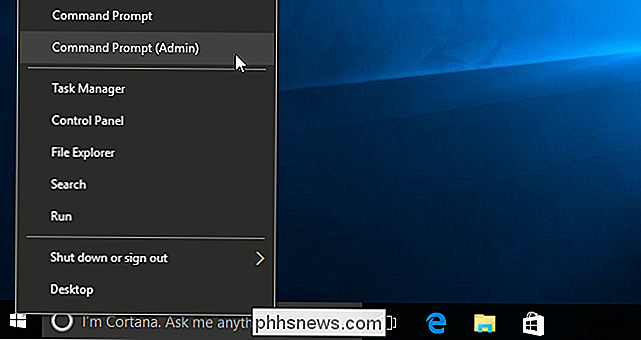
Merknad : Hvis du ser PowerShell i stedet for Kommandoprompt på Power Users-menyen, er det en bryter som oppsto med Creators Update for Windows 10. Det er veldig enkelt å bytte tilbake til å vise kommandoprompt på Power Users-menyen hvis du vil, eller du kan gi PowerShell et forsøk. Du kan gjøre stort sett alt i PowerShell som du kan gjøre i kommandoprompt, pluss mange andre nyttige ting.
Vis informasjon om aktivering, lisens og utløpsdato
For å vise svært grunnleggende lisens- og aktiveringsinformasjon om gjeldende system, kjør følgende kommando. Denne kommandoen forteller deg utgaven av Windows, en del av produktnøkkelen, slik at du kan identifisere den, og om systemet er aktivert.
slmgr.vbs / dli
For å vise mer detaljert lisensinformasjon, inkludert aktiverings-ID, installasjons-ID og andre detaljer, kjør følgende kommando:
slmgr.vbs / dlv
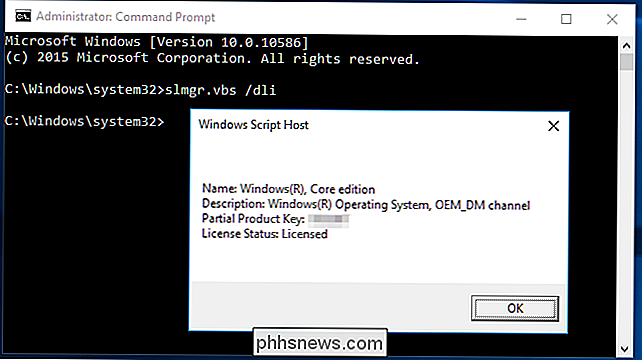
Vis lisensutløpsdatoen
For å vise utløpsdatoen for gjeldende lisens, kjør følgende kommando. Dette er bare nyttig for Windows-systemet aktivert fra en organisasjons KMS-server, da detaljhandelslisenser og flere aktiveringsnøkler resulterer i en evigvarende lisens som ikke utløper. Hvis du ikke har gitt en produktnøkkel i det hele tatt, vil det gi deg en feilmelding.
slmgr.vbs / xpr
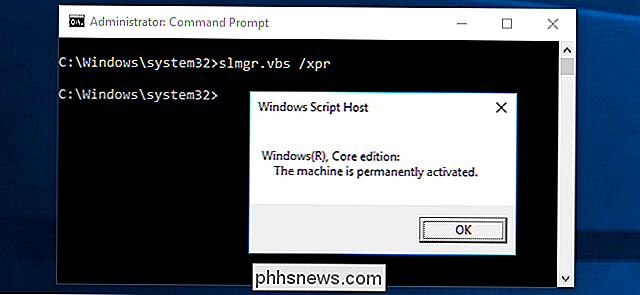
Avinstaller produktnøkkelen
Du kan fjerne produktnøkkelen fra ditt nåværende Windows-system med Slmgr. Når du kjører kommandoen nedenfor og starter datamaskinen på nytt, vil Windows-systemet ikke ha en produktnøkkel og vil være i en ikke-aktivert, ulisensiert tilstand.
Hvis du installerte Windows fra en detaljert lisens og ønsker å bruke denne lisensen på en annen datamaskin, dette lar deg fjerne lisensen. Det kan også være nyttig hvis du gir den datamaskinen bort til noen andre. Men de fleste Windows-lisenser er bundet til datamaskinen de fulgte med, med mindre du kjøpte en bokskopi.
For å fjerne avinstallere gjeldende produktnøkkel, kjør følgende kommando og start datamaskinen på nytt:
slmgr.vbs / upk
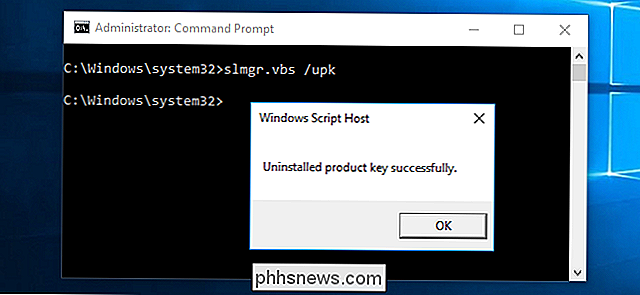
Windows lagrer også produktnøkkelen i registret, da det noen ganger er nødvendig for nøkkelen til å være i registeret når du konfigurerer datamaskinen. Hvis du har avinstallert produktnøkkelen, bør du kjøre kommandoen nedenfor for å sikre at den fjernes fra registeret også. Dette vil sikre at folk som bruker datamaskinen i fremtiden ikke kan ta tak i produktnøkkelen.
Kjører denne kommandoen alene, vil ikke avinstallere produktnøkkelen. Det vil fjerne det fra registeret, slik at programmene ikke får tilgang til det derfra, men Windows-systemet vil forbli lisensiert med mindre du kjører kommandoen ovenfor for å faktisk avinstallere produktnøkkelen. Dette alternativet er virkelig utformet for å forhindre at nøkkelen blir stjålet av skadelig programvare, hvis skadelig programvare som kjører på det gjeldende systemet, får tilgang til registret.
slmgr.vbs / cpky
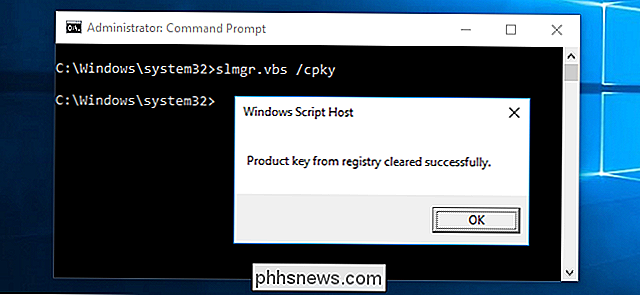
Angi eller endre produktnøkkelen
Du kan bruk slmgr.vbs for å angi en ny produktnøkkel. Hvis Windows-systemet allerede har en produktnøkkel, vil kommandoen med tydelig erstatte den gamle produktnøkkelen med den du oppgir.
Kjør følgende kommando for å erstatte produktnøkkelen, erstatte ##### - ##### - ##### - ##### med produktnøkkelen. Kommandoen kontrollerer produktnøkkelen du angir for å sikre at den er gyldig før du bruker den. Microsoft anbefaler at du starter datamaskinen på nytt etter at du har kjørt denne kommandoen.
Du kan også endre produktnøkkelen fra aktiveringsskjermbildet i Innstillinger-appen, men denne kommandoen lar deg gjøre det fra kommandolinjen.
slmgr.vbs / ipk ############################################################# å tvinge Windows til å forsøke en online-aktivering, kør følgende kommando. Hvis du bruker en detaljhandelsutgave av Windows, vil dette tvinge Windows til å forsøke aktivering på nettet med Microsofts servere. Hvis systemet er konfigurert til å bruke en KMS-aktiveringsserver, vil den i stedet forsøke aktivering med KMS-serveren på det lokale nettverket. Denne kommandoen kan være nyttig hvis Windows ikke aktiveres på grunn av et tilkoblings- eller serverproblem, og du vil tvinge det til å forsøke.
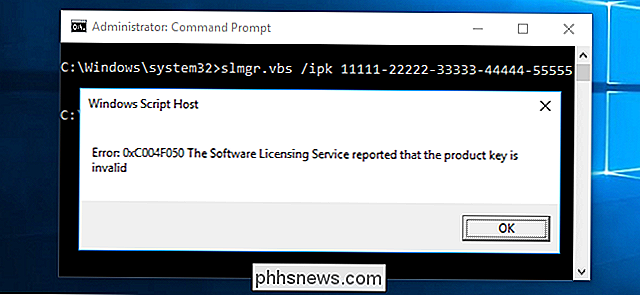
slmgr.vbs / ato
Aktiver Windows Offline
Slmgr lar deg også utføre en frakoblet aktivering. For å få en installasjons-ID for offline aktivering, kjør følgende kommando:
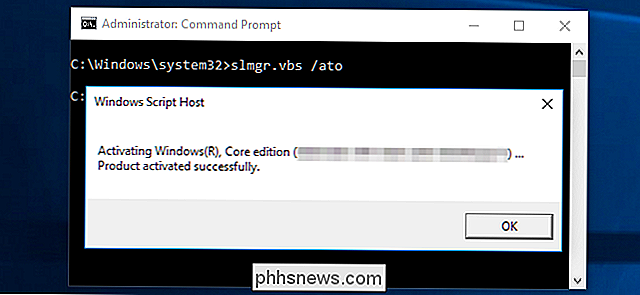
slmgr.vbs / dti
Du må nå få en bekreftelses-ID du kan bruke til å aktivere systemet over telefonen. Ring til Microsoft Product Activation Center, oppgi installasjons-IDen du mottok ovenfor, og du vil bli gitt en aktiverings-ID hvis alt sjekker ut. Dette tillater deg å aktivere Windows-systemer uten Internett-tilkoblinger.
For å angi bekreftelses-IDen du har mottatt for offline aktivering, kjør følgende kommando. Erstatt "ACTIVATIONID" med aktiverings-IDen du har mottatt.
slmgr.vbs / atp ACTIVATIONID
Når du er ferdig, kan du bruke
slmgr.vbs / dli
ellerKommandoer slmgr.vbs / dlvfor å bekrefte at du er aktivert.Dette kan vanligvis gjøres fra aktiveringsskjermbildet i Innstillinger-appen hvis PCen ikke er aktivert. Du trenger ikke å bruke kommandoen hvisDu trenger ikke en produktnøkkel til å installere og bruke Windows 10
Noen Windows-systemer gir en begrenset tid der du kan bruke dem som gratisforsøk før du skriver inn en produktnøkkel. For eksempel tilbyr Windows 7 en prøveperiode på 30 dager før det begynner å klage på deg. For å utvide denne prøveperioden og tilbakestille den tilbake til 30 dager igjen, kan du bruke følgende kommando. Som Microsofts dokumentasjon setter den, nullstiller denne kommandoen "aktiveringstimerne."
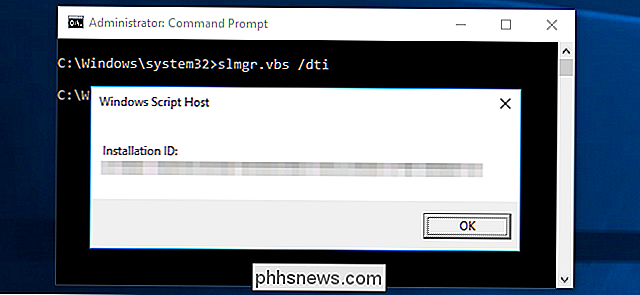
Denne kommandoen kan kun brukes flere ganger, slik at du kan ikke utvide prøven på ubestemt tid. Antallet tid det kan brukes avhenger av "rearm count", som du kan vise ved hjelp av kommandoen
slmgr.vbs / dlv . Det virker annerledes på forskjellige versjoner av Windows, det var tre ganger på Windows 7, og det ser ut til å være fem ganger på Windows Server 2008 R2.
Dette virker ikke lenger på Windows 10, noe som er veldig greit hvis du ikke Ikke gi den en produktnøkkel likevel. Dette alternativet fungerer fortsatt på eldre versjoner av Windows, og kan fortsette å virke på andre utgaver av Windows, for eksempel Windows Server, i fremtiden.
slmgr.vbs /rearmSlmgr.vbs kan utføre handlinger på eksterne datamaskiner, ForSlmgr utfører normalt de handlingene du angir på den nåværende datamaskinen. Du kan imidlertid også eksternt administrere datamaskiner på nettverket ditt hvis du har tilgang til dem. For eksempel gjelder den første kommandoen nedenfor for den nåværende datamaskinen, mens den andre blir kjørt på en ekstern datamaskin. Du trenger bare datamaskinens navn, brukernavn og passord.
slmgr.vbs /option
slmgr.vbs datamaskinnavn brukernavn passord / alternativ
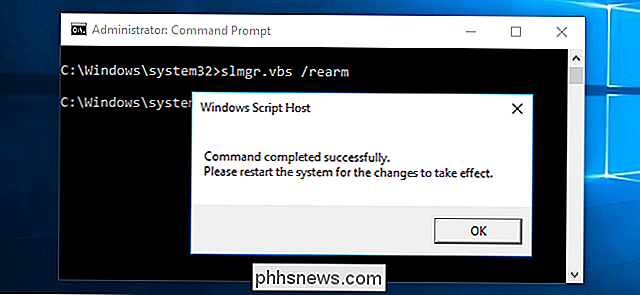
Kommandoen Slmgr.vbs har andre alternativer, som er nyttige for å håndtere med KMS-aktivering og tokenbasert aktivering. Se Microsofts dokumentasjon for Slmgr.vbs for mer informasjon.

Slik sender du artikler til din tenne til senere lesing med Tinderizer, Instapaper eller Pocket
Det er så lett å finne interessante ting å lese online, men det er vanskelig å finne tid til å lese dem . Heldigvis er det et snap å sende alle de gode artiklene til Kindle, slik at du kan lese dem på et passende tidspunkt. Det finnes tonnverktøy som tilbyr en slags send-til-Kindle-funksjonalitet, men de er ikke alle skapt like .

Slik omarrangerer du Mac-maskinens Windows med et tastatur Shorcut
Når det gjelder å arrangere vinduer, legger macOS seg etter ... vel, Windows. På Microsofts operativsystem kan du enkelt ordne to applikasjoner, slik at de begge tar opp halvparten av skjermen, som er perfekt for ting som for eksempel forskning og skriving samtidig. På macOS må du imidlertid gjøre noe slikt på egen hånd.
![Du må ha iPhone / iPad Manager - Overfør og administrer iOS-mediefiler enkelt [Sponset]](http://phhsnews.com/img/how-to-2018/your-must-have-iphone-ipad-manager-transfer-and-manage-ios-media-files-easily.jpg)


